Windows 10에서 앱으로 기본값을 설정하는 방법
파일 탐색기에서 파일을 두 번 클릭하면 연결된 앱과 함께 열립니다. 앱은 파일뿐만 아니라 HTTP(기본 브라우저), BitTorrent 또는 tg:(텔레그램 링크), xmmp:(Jabber 링크) 또는 스카이프와 같은 프로토콜 핸들러: 널리 사용되는 VoIP 앱. Windows 10에서 앱별 기본값을 설정하는 방법은 다음과 같습니다.
광고
Windows 10부터 Microsoft는 많은 클래식 옵션을 제어판에서 설정 앱으로 옮겼습니다. 개인화, 회로망 옵션, 사용자 계정 관리 다른 많은 옵션을 찾을 수 있습니다. 기본 앱을 변경하는 클래식 애플릿도 설정의 페이지. Windows 10 빌드 16215부터 설정에서 바로 앱별 기본값을 설정할 수 있습니다. 보다 설치한 Windows 10 버전을 찾는 방법.
Windows 10에서 앱별로 기본값을 설정하려면, 다음을 수행합니다.
- 설정 열기.
- 앱 - 기본 앱으로 이동합니다.
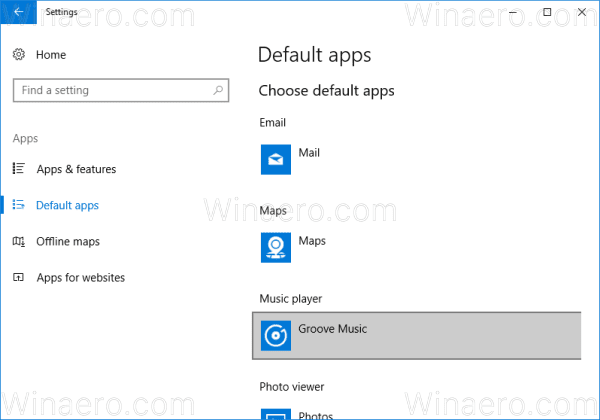
- 기본 앱 페이지의 오른쪽에서 "앱별 기본값 설정"하고 클릭하십시오.

- 다음 페이지에서 기본 파일 연결을 사용자 지정하려는 앱 이름을 클릭합니다. 예를 들어 사진 앱의 파일 연결을 변경하겠습니다.
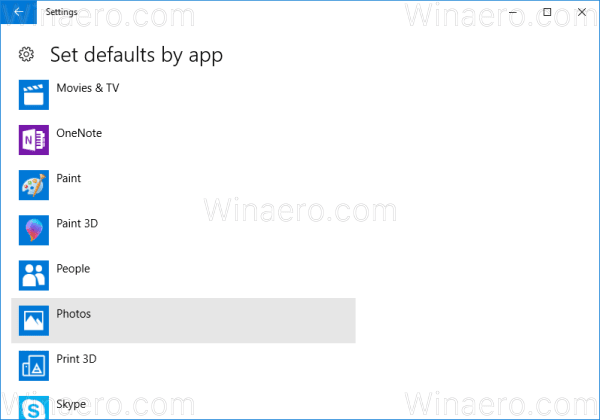
- 관리 버튼이 앱 이름 아래에 나타납니다.
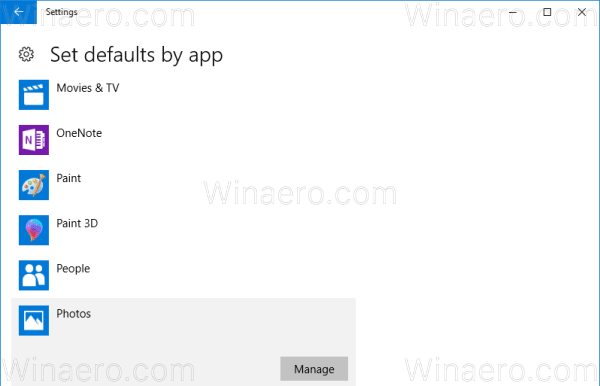 클릭하면 다음 페이지가 열립니다.
클릭하면 다음 페이지가 열립니다.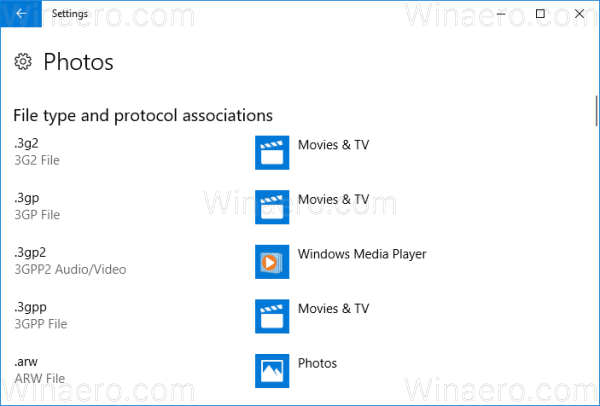 여기에서 앱이 기본값인 모든 파일 형식과 프로토콜 연결을 볼 수 있습니다.
여기에서 앱이 기본값인 모든 파일 형식과 프로토콜 연결을 볼 수 있습니다. - 변경하려면 원하는 연결을 클릭하십시오.
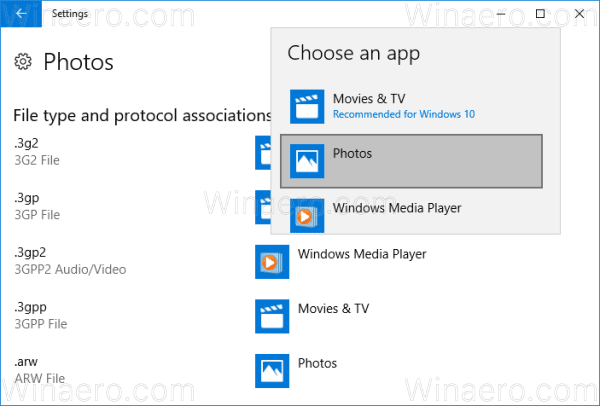
팁: 사용 파일 탐색기, 선택한 파일 형식에 대한 새 기본 앱을 더 빠르게 할당할 수 있습니다. 파일을 마우스 오른쪽 버튼으로 클릭하고 상황에 맞는 메뉴에서 "연결 프로그램..."을 선택합니다.

거기에서 다른 앱 선택 항목을 선택합니다.
앱 목록에서 이 파일 형식에 대한 새 앱을 선택하고 "항상 이 앱을 사용하여 파일 열기" 확인란을 선택합니다.

필요한 앱을 찾을 수 없으면 더 많은 앱 링크를 클릭하십시오. 선택할 수 있는 앱이 더 많이 표시됩니다. 여전히 필요한 앱이 표시되지 않으면 "이 PC에서 다른 앱 찾기" 링크를 클릭하십시오. 그러면 파일을 열 때 사용할 앱을 찾을 수 있는 파일 탐색기가 열립니다.

그게 다야!
